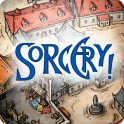在快节奏的工作和学习环境中,高效地捕捉屏幕内容变得越来越重要。mac电脑以其简洁的操作系统和强大的功能著称,尤其在截屏方面提供了多种便捷的方式。本文将为你揭示几个实用的截屏技巧,让你能够迅速获取所需的屏幕截图。
全面了解mac截屏的基本操作
首先,你需要知道几种基本的截屏方法:
- 全屏截图:只需同时按下shift + command + 3即可快速完成全屏截图。
- 部分截图:如果你只需要特定区域的内容,可以尝试按下shift + command + 4,然后拖动鼠标选择需要的区域。
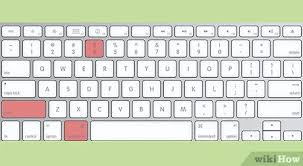
- 窗口或应用截图:当你想要单独截取某个窗口时,可以按下shift + command + 4后,按空格键,然后点击目标窗口。
巧用快捷键,实现更高效的截屏体验
除了上述的基础操作外,mac还提供了一些额外的快捷键来提升你的工作效率:
- 想要直接将截图保存到剪贴板而非文件系统?只需在上述任何一种截图方式的基础上添加control键即可。
- 如果你经常需要编辑或分享截图,可以考虑使用command + shift + 5打开全新的截屏工具栏,它提供了更多定制化的选项,包括录制屏幕、调整截图大小等。
善用系统偏好设置,个性化你的截屏体验
为了进一步优化你的截屏体验,不妨进入“系统偏好设置”中的“键盘”设置,找到“快捷键”标签页下的“屏幕截图”。在这里,你可以自定义截图后的行为(例如是否显示浮动预览),甚至可以更改默认的保存位置,使你的工作流程更加顺畅。
让每一次截屏都成为效率的催化剂
通过上述介绍,相信你已经掌握了如何在mac上进行高效截屏的方法。无论是日常的学习、工作中还是专业的设计领域,合理利用这些技巧都将大大提升你的工作效率。不妨现在就试试看吧,让每一次截屏都能成为推动你前进的动力!